
如果用户没有使用系统内置的工资模块计提员工薪资福利,也可以手动添加工资分摊批次,把员工的薪资福利数据输入或导入分摊批次,再由系统根据输入或导入的员工薪资福利数据,以及系统采集的工时记录,计算员工实际单位成本以及项目的实际人工成本。
如何输入工资分摊批次:
1. 登录诺明PSA管理系统的业务平台。
2. 点击工时管理 | 工资分摊菜单,显示工资分摊批次列表框界面。
3. 点击添加按钮,显示工资分摊批次添加界面,如下图所示: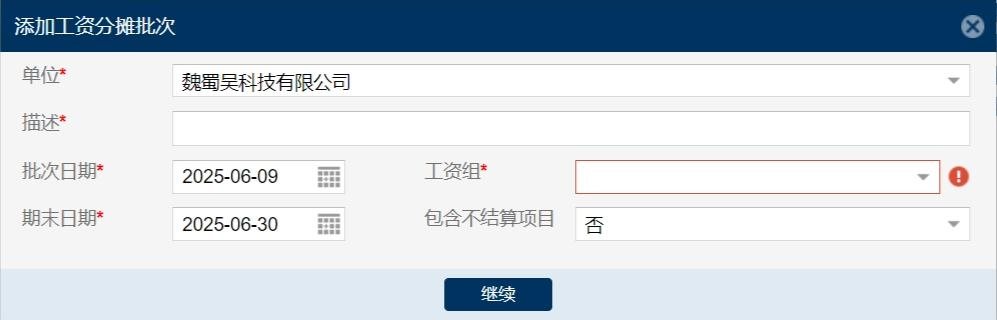
4. 选择公司层级单位,限定员工范围。
5. 输入工资分摊批次描述。
6. 输入或选择分摊批次日期。
7. 选择工资组,进一步限定员工范围。
8. 选择或输入工资期末日期。
注:工资期末日期可以确定工资计提期间以及工时记录的日期范围。
9. 确定是否包含不结算收入的项目:
◼ 否:工资分摊批次只包括结算收入的项目;
◼ 是:工资分摊批次包括全部项目。
10. 点击继续按钮。系统根据所选工资组以及指定期间的员工工时记录,创建工资分摊批次,如下图所示:
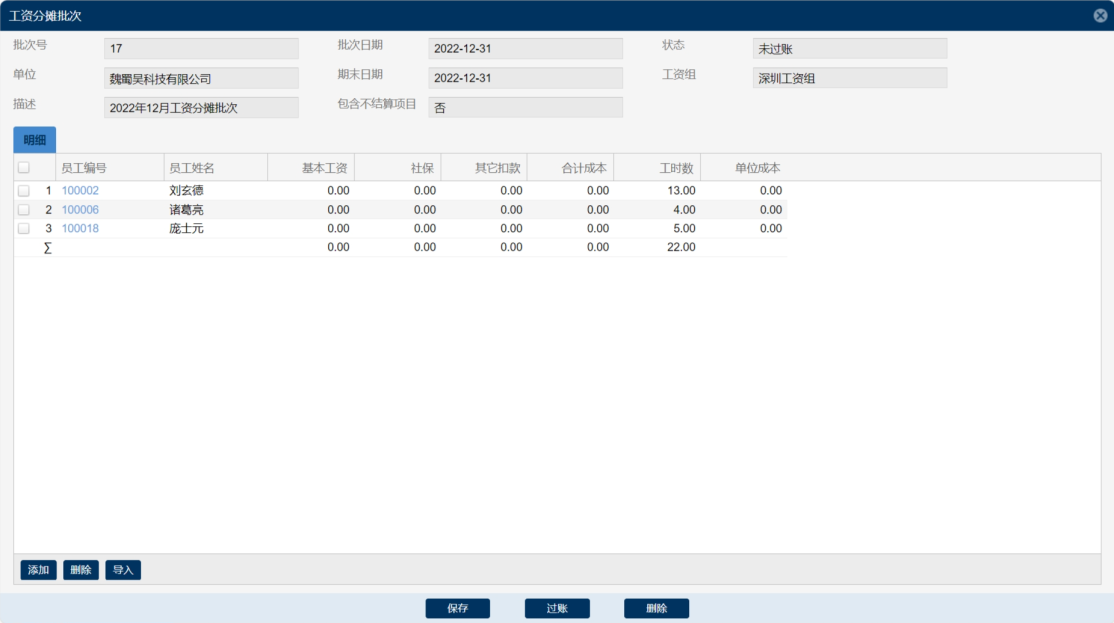
注:系统根据计提期间的工时记录逐行显示每个员工的薪资福利项以及合计工时,在计提期间没有工时记录的员工不会包含在工资分摊批次。
11. 在工资分摊批次逐行输入员工的薪资福利数据。
注:如果需要输入大量员工的薪资福利数据,可以点击导入按钮,把员工的薪资福利数据从Excel工作表导入工资分摊批次。
12. 点击保存按钮,保存已输入或已导入的员工薪资福利数据。
13. 如果需要从分摊批次删除员工,勾选需要删除的员工,点击删除按钮后确认即可。
14. 如果需要把删除的员工加回分摊批次,点击添加按钮显示员工筛选框,如下图所示: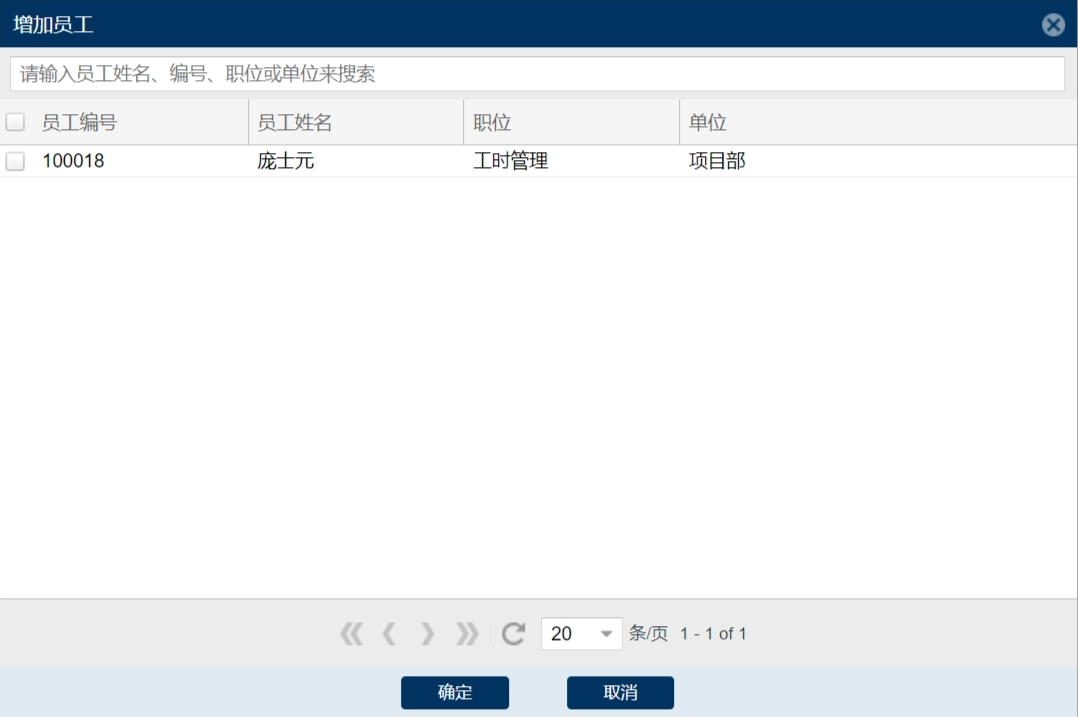
注:所列员工在指定的计提期间必须存在已过账的工时记录。
15. 选择需要添加的员工,再点击确定按钮即可把所选员工添加到分摊批次,然后为新添员工输入薪资福利数据。
16. 如果需要,点击员工编号链接,查看员工薪资福利的项目分摊明细,如下图所示: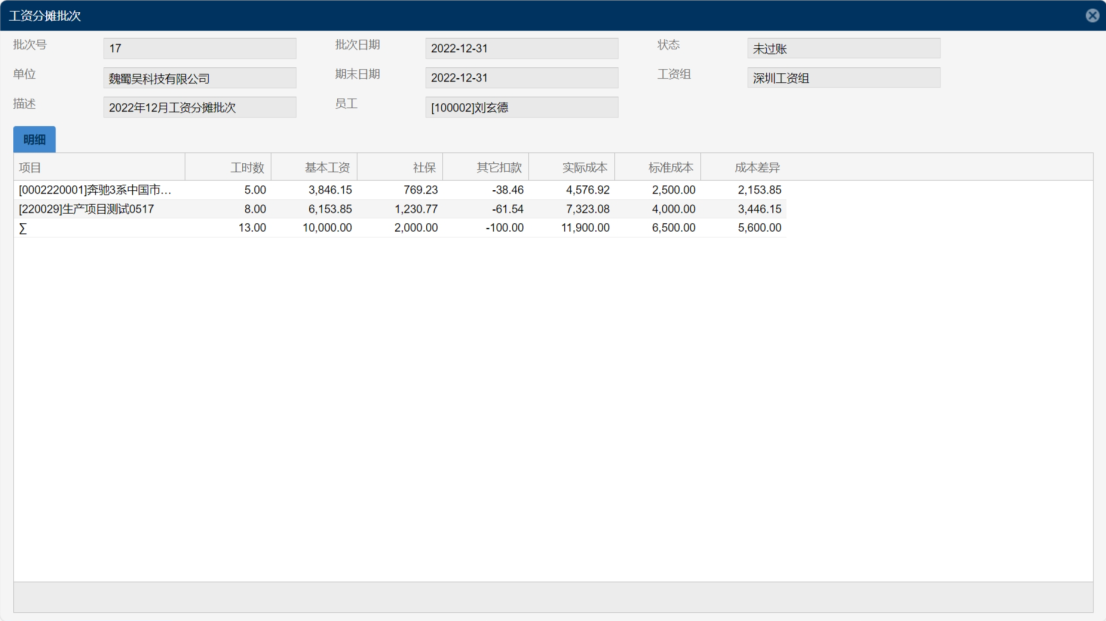
注:员工薪资福利分摊明细表逐行显示相关项目的工时数,以及按项目工时分摊到每个项目的薪资福利成本。项目工时数乘于员工的标准单位成本等于项目的标准成本,如果员工的实际成本大于标准成本,则员工在计提期间的实际工时小于计划工时。
17. 如果成本分摊明细确认无误,关闭分摊明细界面返回分摊批次界面。
18. 如果成本分摊批次有错误,点击删除按钮,确认后即可删除分摊批次。
19. 如果成本分摊批次确认无误,点击过账按钮,启动工资分摊批次过账处理。
启动工资分摊批次过账处理后,系统根据员工薪资福利的分摊明细,自动更新项目的人工成本。在工资分摊批次过账后,如果发现分摊批次存在错误,点击分摊批次界面的反过账按钮可以反转工资分摊批次的过账处理,并恢复分摊批次状态,然后进行修改。在薪资福利数据或工时数据修正之后,点击过账按钮重新启动工资分摊批次的过账处理。
请您认真填写如下信息,我们将安排售前顾问尽快与您联系,根据您的使用需求,为您开通试用账号。如果您的同事已经开通试用账号,邀请即可创建用户进行试用。
想了解更多信息,可进行在线咨询或拨打免费客户电话400-0880-772进行咨询。
正式用户购买后,可在本页面申请开通管理员账号。请您准确填写如下信息,我们收到您的申请后将安排客服人员尽快与您联系,并通过电子邮件给您发送账号和密码。
想了解更多信息,可进行在线咨询或拨打免费客户电话400-0880-772进行咨询。
请您认真填写如下信息,我们将安排售前顾问尽快与您联系,根据您的使用需求,为您开通试用账号。如果您的同事已经开通试用账号,邀请即可创建用户进行试用。
想了解更多信息,可进行在线咨询或拨打免费客户电话400-0880-772进行咨询。
感谢您对诺明软件的关注,我们会尽快安排客服人员与您联系。